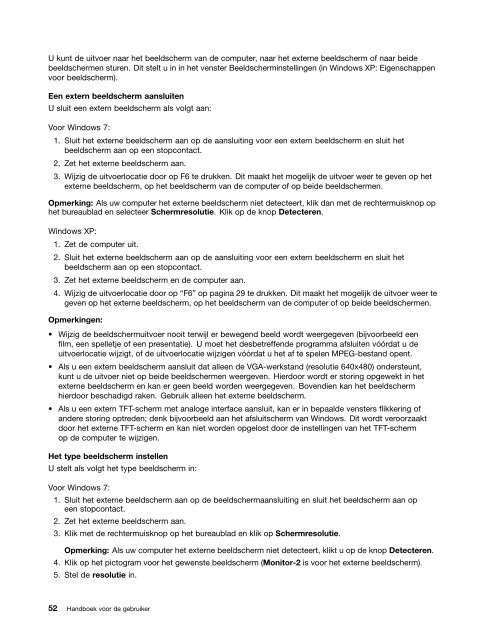Handboek voor de gebruiker - Lenovo
Handboek voor de gebruiker - Lenovo
Handboek voor de gebruiker - Lenovo
You also want an ePaper? Increase the reach of your titles
YUMPU automatically turns print PDFs into web optimized ePapers that Google loves.
U kunt <strong>de</strong> uitvoer naar het beeldscherm van <strong>de</strong> computer, naar het externe beeldscherm of naar bei<strong>de</strong><br />
beeldschermen sturen. Dit stelt u in in het venster Beeldscherminstellingen (in Windows XP: Eigenschappen<br />
<strong>voor</strong> beeldscherm).<br />
Een extern beeldscherm aansluiten<br />
U sluit een extern beeldscherm als volgt aan:<br />
Voor Windows 7:<br />
1. Sluit het externe beeldscherm aan op <strong>de</strong> aansluiting <strong>voor</strong> een extern beeldscherm en sluit het<br />
beeldscherm aan op een stopcontact.<br />
2. Zet het externe beeldscherm aan.<br />
3. Wijzig <strong>de</strong> uitvoerlocatie door op F6 te drukken. Dit maakt het mogelijk <strong>de</strong> uitvoer weer te geven op het<br />
externe beeldscherm, op het beeldscherm van <strong>de</strong> computer of op bei<strong>de</strong> beeldschermen.<br />
Opmerking: Als uw computer het externe beeldscherm niet <strong>de</strong>tecteert, klik dan met <strong>de</strong> rechtermuisknop op<br />
het bureaublad en selecteer Schermresolutie. Klik op <strong>de</strong> knop Detecteren.<br />
Windows XP:<br />
1. Zet <strong>de</strong> computer uit.<br />
2. Sluit het externe beeldscherm aan op <strong>de</strong> aansluiting <strong>voor</strong> een extern beeldscherm en sluit het<br />
beeldscherm aan op een stopcontact.<br />
3. Zet het externe beeldscherm en <strong>de</strong> computer aan.<br />
4. Wijzig <strong>de</strong> uitvoerlocatie door op “F6” op pagina 29 te drukken. Dit maakt het mogelijk <strong>de</strong> uitvoer weer te<br />
geven op het externe beeldscherm, op het beeldscherm van <strong>de</strong> computer of op bei<strong>de</strong> beeldschermen.<br />
Opmerkingen:<br />
• Wijzig <strong>de</strong> beeldschermuitvoer nooit terwijl er bewegend beeld wordt weergegeven (bij<strong>voor</strong>beeld een<br />
film, een spelletje of een presentatie). U moet het <strong>de</strong>sbetreffen<strong>de</strong> programma afsluiten vóórdat u <strong>de</strong><br />
uitvoerlocatie wijzigt, of <strong>de</strong> uitvoerlocatie wijzigen vóórdat u het af te spelen MPEG-bestand opent.<br />
• Als u een extern beeldscherm aansluit dat alleen <strong>de</strong> VGA-werkstand (resolutie 640x480) on<strong>de</strong>rsteunt,<br />
kunt u <strong>de</strong> uitvoer niet op bei<strong>de</strong> beeldschermen weergeven. Hierdoor wordt er storing opgewekt in het<br />
externe beeldscherm en kan er geen beeld wor<strong>de</strong>n weergegeven. Bovendien kan het beeldscherm<br />
hierdoor beschadigd raken. Gebruik alleen het externe beeldscherm.<br />
• Als u een extern TFT-scherm met analoge interface aansluit, kan er in bepaal<strong>de</strong> vensters flikkering of<br />
an<strong>de</strong>re storing optre<strong>de</strong>n; <strong>de</strong>nk bij<strong>voor</strong>beeld aan het afsluitscherm van Windows. Dit wordt veroorzaakt<br />
door het externe TFT-scherm en kan niet wor<strong>de</strong>n opgelost door <strong>de</strong> instellingen van het TFT-scherm<br />
op <strong>de</strong> computer te wijzigen.<br />
Het type beeldscherm instellen<br />
U stelt als volgt het type beeldscherm in:<br />
Voor Windows 7:<br />
1. Sluit het externe beeldscherm aan op <strong>de</strong> beeldschermaansluiting en sluit het beeldscherm aan op<br />
een stopcontact.<br />
2. Zet het externe beeldscherm aan.<br />
3. Klik met <strong>de</strong> rechtermuisknop op het bureaublad en klik op Schermresolutie.<br />
Opmerking: Als uw computer het externe beeldscherm niet <strong>de</strong>tecteert, klikt u op <strong>de</strong> knop Detecteren.<br />
4. Klik op het pictogram <strong>voor</strong> het gewenste beeldscherm (Monitor-2 is <strong>voor</strong> het externe beeldscherm).<br />
5. Stel <strong>de</strong> resolutie in.<br />
52 <strong>Handboek</strong> <strong>voor</strong> <strong>de</strong> <strong>gebruiker</strong>